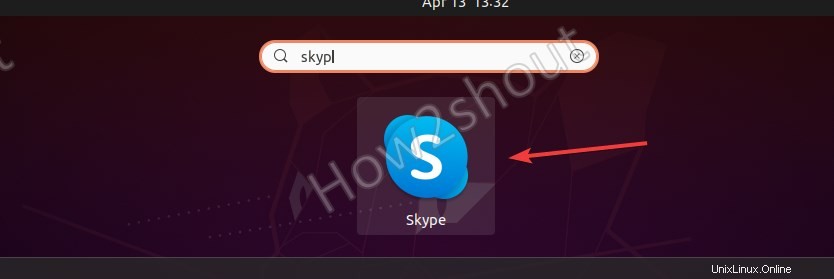¿Le gustaría usar Microsoft Skype en Linux Ubuntu 20.04 o 18.04/21.04 también? Entonces aquí hay un tutorial paso a paso para saber cómo instalarlo.
Microsoft Skype es una aplicación popular para chatear y hacer videollamadas y ha sido utilizada en todo el mundo por profesionales y usuarios domésticos. Además, su instalación y uso es gratuito, además de ser un software multiplataforma, podemos instalarlo en otros sistemas operativos, además de Windows 10 o 7, como Linux, macOS y Android.
La instalación de Skype en Ubuntu es bastante sencilla y muy similar a la instalación de Windows. Sin embargo, aquí le mostraremos tres métodos para instalar Skype.
Método #Ist
Instala Skype en Ubuntu 20.04 usando el Centro de software GUI
- Ir a Todas las aplicaciones .
- Buscar software de Ubuntu
- Cuando aparezca su icono, haga clic para ejecutarlo.
- En la parte superior izquierda, verá un icono de búsqueda , haga clic en él y escriba - skype
- Encuentre el icono de Skype en los resultados de búsqueda en la tienda de software de Ubuntu.
- Haga clic en Instalar botón. Espere unos minutos y la aplicación de Skype estará en su Ubuntu 20.04 LTS.
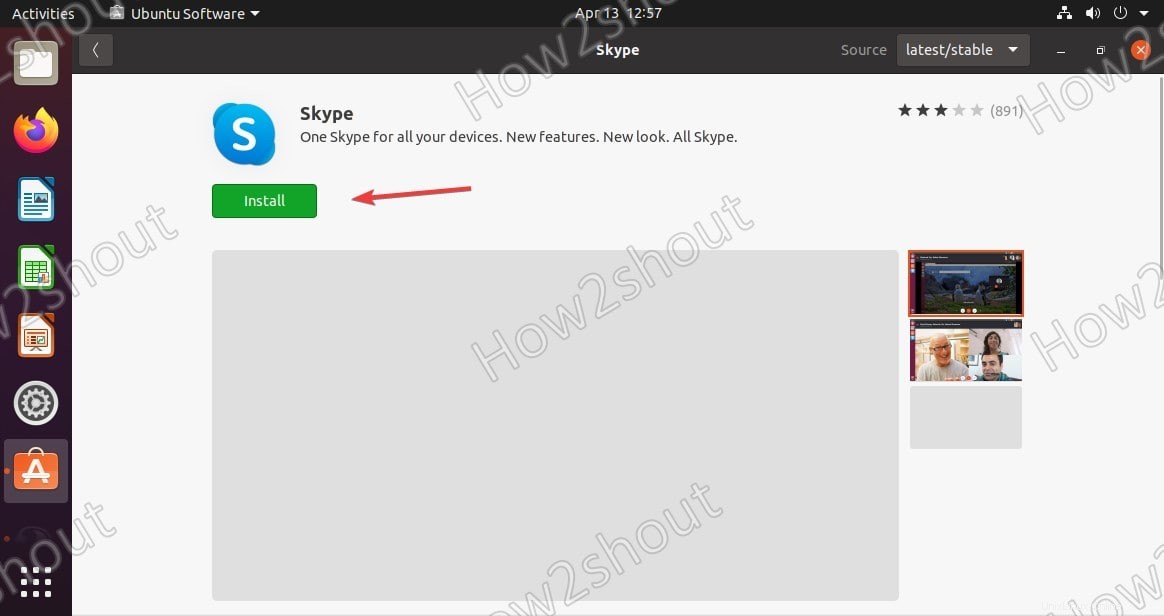
Método #2
Skype en Ubuntu 20.04 usando el terminal de comandos
Skype está disponible en el repositorio de Snapcraft y en Ubuntu Snapd viene por defecto, por lo tanto, un solo comando en la terminal puede instalar esta aplicación de videollamadas y chat en nuestro Linux.
Ejecutar comando Snap-
sudo snap install skype
Método #3 usando el paquete Deb
Si no desea usar SNAP o usar cualquier otra distribución de Linux basada en Debian/Ubuntu como Linux Mint, Elementary OS, Pop OS, MX Linux, Zorin OS, Deepin y más... Entonces podemos descargar el paquete oficial disponible en el sitio web de Microsoft Skype para instalarlo en Linux.
- Abra el Firefox preinstalado navegador
- Ir a la descarga página en Skype sitio web oficial.
- El navegador reconoce automáticamente el formato del paquete utilizado por su distribución de Linux.
- En el caso de Linux Ubuntu, que está basado en Debian, este es ".deb". Si "DEB" no se reconoce automáticamente, seleccione la opción usando la flecha que apunta hacia abajo a la derecha.
- Ahora, haga clic en el gran azul "Obtener Skype para Linux - DEB botón ".
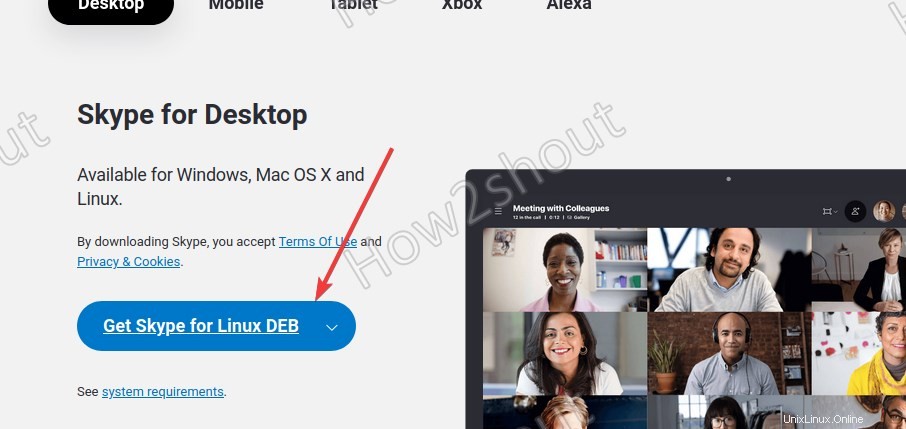
- Abrir terminal de comando.
- Cambiar a Descargas directorio-
cd Downloads - Usar APT para instalar el paquete Skype Deb
sudo apt install ./skypeforlinux-64.deb
- Ahora, vaya al Iniciador de todas las aplicaciones y encuéntralo escribiendo el nombre de esta aplicación de llamadas gratuitas.